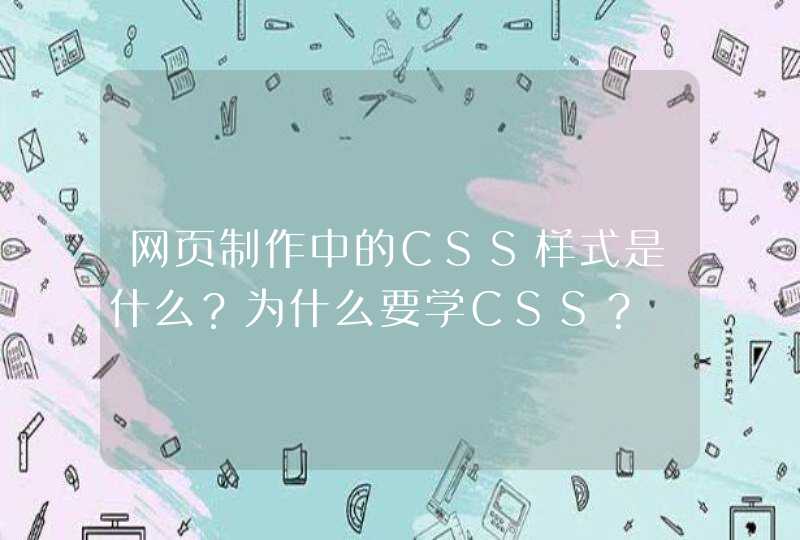步骤/方法\r\n1、右键点击电脑右下角的小喇叭按钮,选择打开音量控制。\r\n2、如果右下角没有小喇叭按钮,右键点击电脑屏幕下方的任务栏,选择属性,进入属性选项框,点击自定义,选择小喇叭总是显示。\r\n3、在音量控制台,选择,选项--属性,进入属性对话框。\r\n4、在属性对话框中,选择录音---勾选麦克风。\r\n5、设置完成后,依次打开开始---所有程序---附件---娱乐--录音机。进入录音机选项。\r\n6、进入录音机选项后,点击圆点,开始录音。\r\n7、录好之后,点击文件--保存。选择好保存位置即可。\r\n\r\n注意事项\r\n\r\n如果音量太小,可以选择效果---加大音量,这样可以让录音的声音加大。\r\n\r\n如果已经有录音需要合并,可以选择编辑--插入文件,插入完成后,重复录音即可。
1,先点击电脑左下角的“开始”按钮选项,或者按键盘左下方的win键。打开开始菜单。
2,打开后,点击如图的搜索框,在这里可以搜索应用程序、文档等内容。
3,在搜索框内输入“录音机”,查找windows系统中的录音机程序,并点击搜索结果,打开录音机。
4,一个小巧的录音机就展现在眼前,可以看到上面有一个“开始录制”的按钮,准备好后就可以开始录制录音设备捕捉到的音频了。
5,如果录制好了,便可以点击上面的停止录制按钮,停止录制。
6,然后会弹出来保存的窗口,选择要保存的位置,根据需要更改文件名,然后便可以点击“保存”来进行储存了。





































![麻烦问一下,这种笔记本电脑的按键[蓝色符号有什么用[?]](/aiimages/%E9%BA%BB%E7%83%A6%E9%97%AE%E4%B8%80%E4%B8%8B%EF%BC%8C%E8%BF%99%E7%A7%8D%E7%AC%94%E8%AE%B0%E6%9C%AC%E7%94%B5%E8%84%91%E7%9A%84%E6%8C%89%E9%94%AE%5B%E8%93%9D%E8%89%B2%E7%AC%A6%E5%8F%B7%E6%9C%89%E4%BB%80%E4%B9%88%E7%94%A8%5B%EF%BC%9F%5D.png)